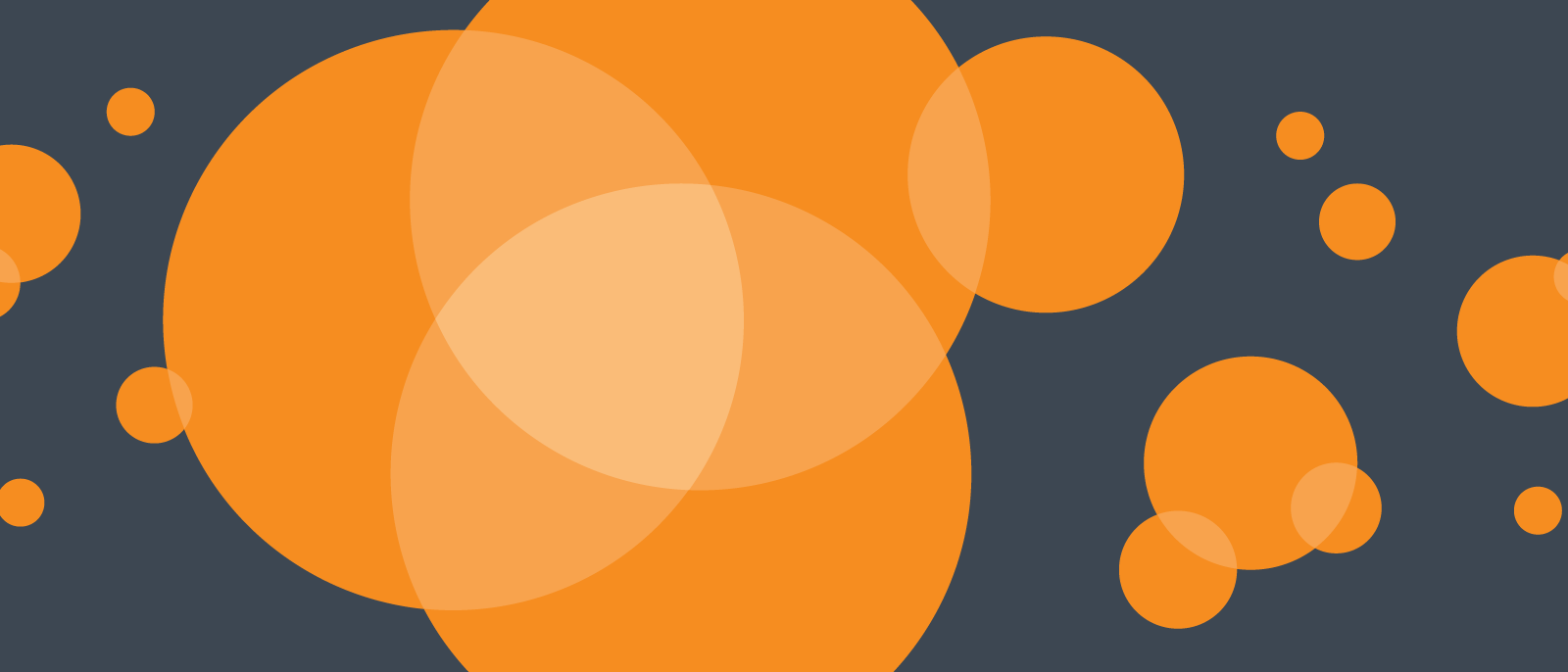ベン図は、円とテキストを使用して、アイデア、製品やデータセットの間の関係を比較、対比、認識するのに役立ちます。理論的には、重なり合う2つの円を作成するだけであれば簡単なはずですが、3つ、または4つの円を使って、さらに Word 文書内にベン図を含めたい場合は、少し複雑になります。このステップ別ガイドでは、Word でベン図を作成する2つの方法を説明しています。
オプション1 : Lucidchart で Word にベン図を手早く追加
オプション2 : Word を使ってベン図を手動で作成
オプション1 : Lucidchart を使用してベン図を直接 MS Word に追加
Microsoft の主要ワードプロセッサーである Word では、処理対象である「言葉」そのものが名前として使われています。ただ、その言葉を超えたアイデアの収集、共有や比較となると、Word の限界となり、わかりやすいベン図を作成するために必要な機能が揃っているとは言いかねます。幸い、Microsoft Office と完全に統合されている Lucidchart を使えば、文書にベン図を簡単に追加できます。

無料の Lucidchart アカウントにサインアップして今すぐベン図の作成を始めましょう。
今すぐ簡単登録Word の Lucidchart アドインをインストールする方法
まず、Word の Lucidchart アドインをダウンロードする必要があります。手順は以下のとおりです。
- Microsoft Word を開きます。
- [挿入] > [個人用アドイン] ] > [ストア] の順に選択します。
- 「Lucidchart Diagrams for Word」を見つけて選択します。
- [追加] をクリックします。
- 利用規約に同意します。
- Lucidchart アカウントにサインインして図にアクセスします。
アドインを使ってベン図を Word に挿入する方法
ベン図を高解像度の画像として Word に挿入するには、次の手順に従います。
- Word で右上隅の Lucidchart アドインボタンを見つけます。
- [図を挿入] をクリックします。
- ベン図を選択します。
- [挿入] をクリックします。
ベン図を編集するには [編集] を選択します。Lucidchart エディターで変更を加え、ステップ2から4を繰り返して、更新した図を挿入します。

Lucidchart アドインを使用して Word でベン図を作成する方法
アドインを使用して Lucidchart エディターにアクセスし、Word から直接ベン図を作成・編集できます。
- Word で、Lucidchart の [図を挿入] ボタンを選択します。
- [図の新規作成] をクリックして Lucidchart エディターを開きます。
- 空白の文書またはテンプレートを使って作図を始めます。
- 図形をドラッグ・アンド・ドロップしてテキストを追加し、ベン図を作成します。
- 完了したら、図を保存してエディターを閉じます。
- Lucidchart パネルから新しいベン図を選択します。
- [挿入] をクリックします。

Lucidchart アドインのインストールや使用についてさらにサポートが必要な場合は、ヘルプセンターをチェックするか、以下のチュートリアル動画を見てみましょう。
オプション2 : 図形ライブラリまたは SmartArt を使用して Word でベン図を作成
ベン図を手動で作成するには、図形ライブラリまたは MS Word の SmartArt を使用する必要があります。ただし、これらの方法では、細部に注意し、時間をかけて複数の図形やテキストを整列させる必要があります。また、事前作成されたテンプレートを使用することもできません。
Microsoft Word で図形ライブラリを使ってベン図を作成する方法
- Word で [挿入] > [図] > [図形] の順に選択します。ドロップダウンメニューが表示されます。
- 図形ライブラリから図形と線を追加してベン図を作成します。
- テキストボックスにテキストを追加します。[挿入] > [テキスト] > [テキストボックス] の順に移動します。
- 図形とテキストボックスを移動してベン図を作成します。
- 文書を保存します。

MS Word で SmartArt グラフィックを使用してベン図を作成する方法
- Word で [挿入] > [図] > [SmartArt] の順に選択します。ポップアップウィンドウが開きます。
- [集合関係] > [基本的なベン図] の順にアクセスします。[OK] をクリックします。
- [テキスト] をダブルクリックするか、テキストペインを使用してテキストを変更します。
- グラフィックを選択し、[図形を追加] をクリックしてベン図を拡大します。
- 完了したら文書を保存します。
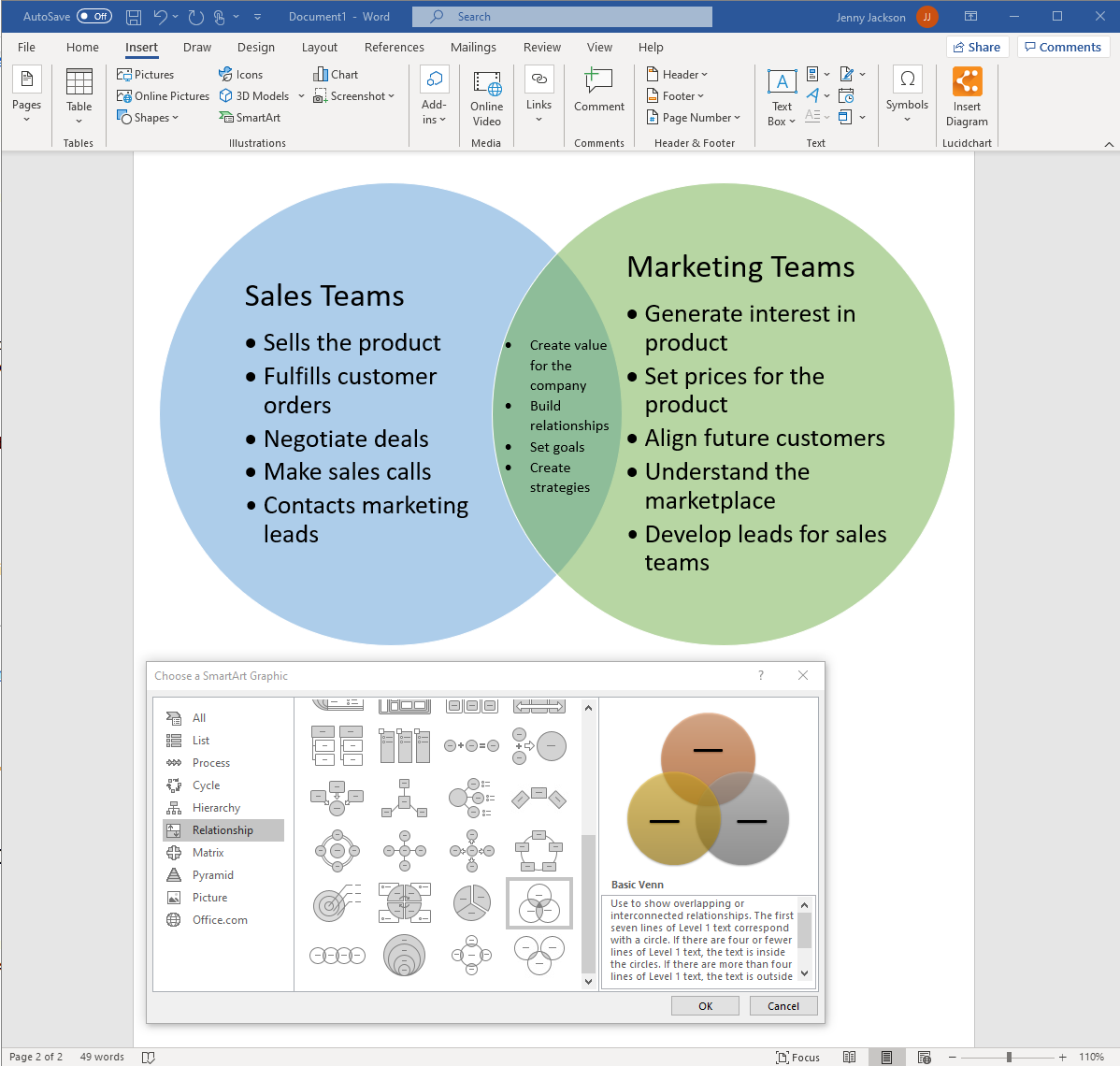
ベン図の例
トピックやアイデアなどの間の見えない関係を明らかにするには、テンプレートを試してみましょう。テンプレートをクリックすると Lucidchart アカウントでテンプレートが開き、編集できるようになります。
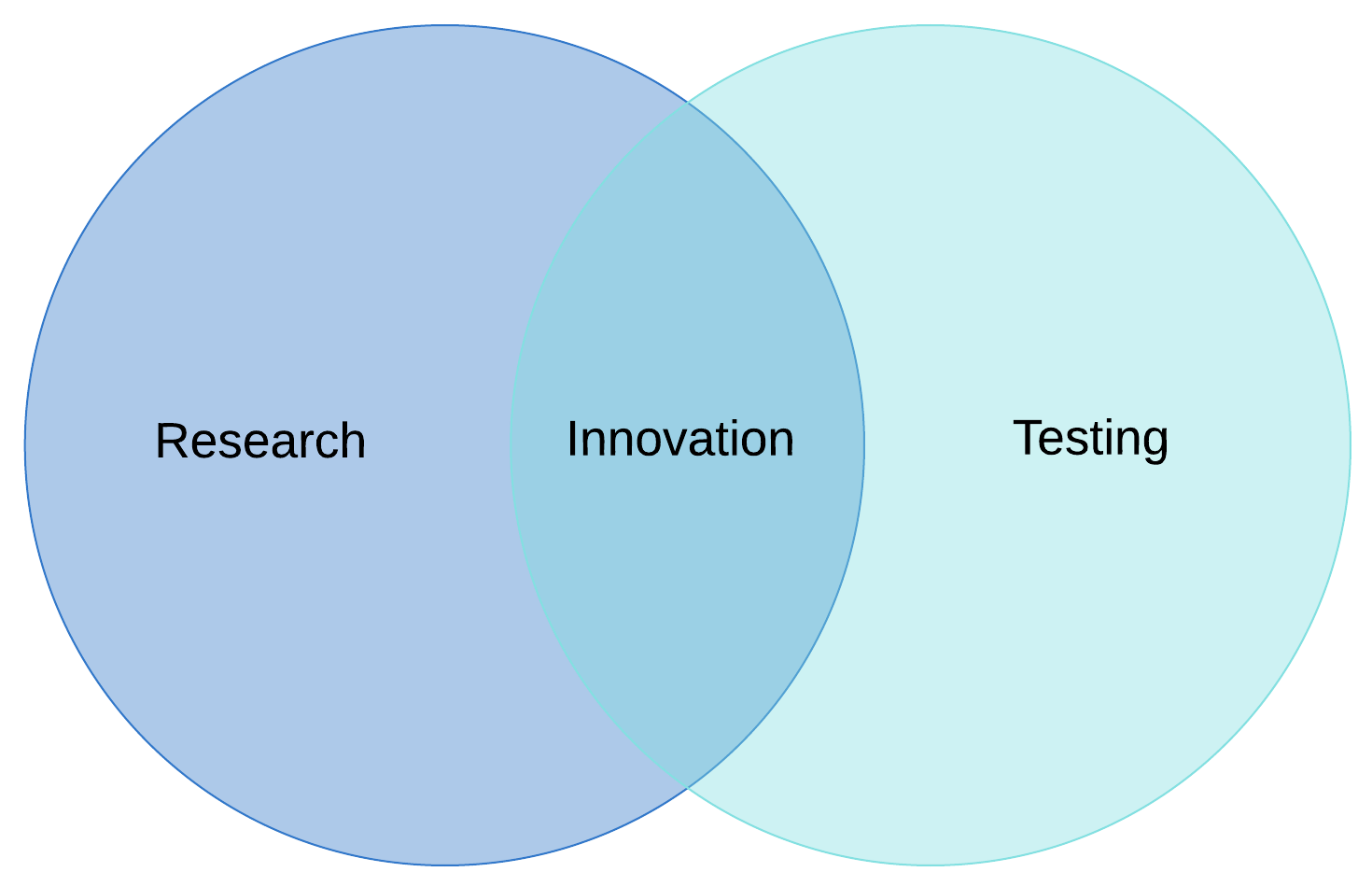
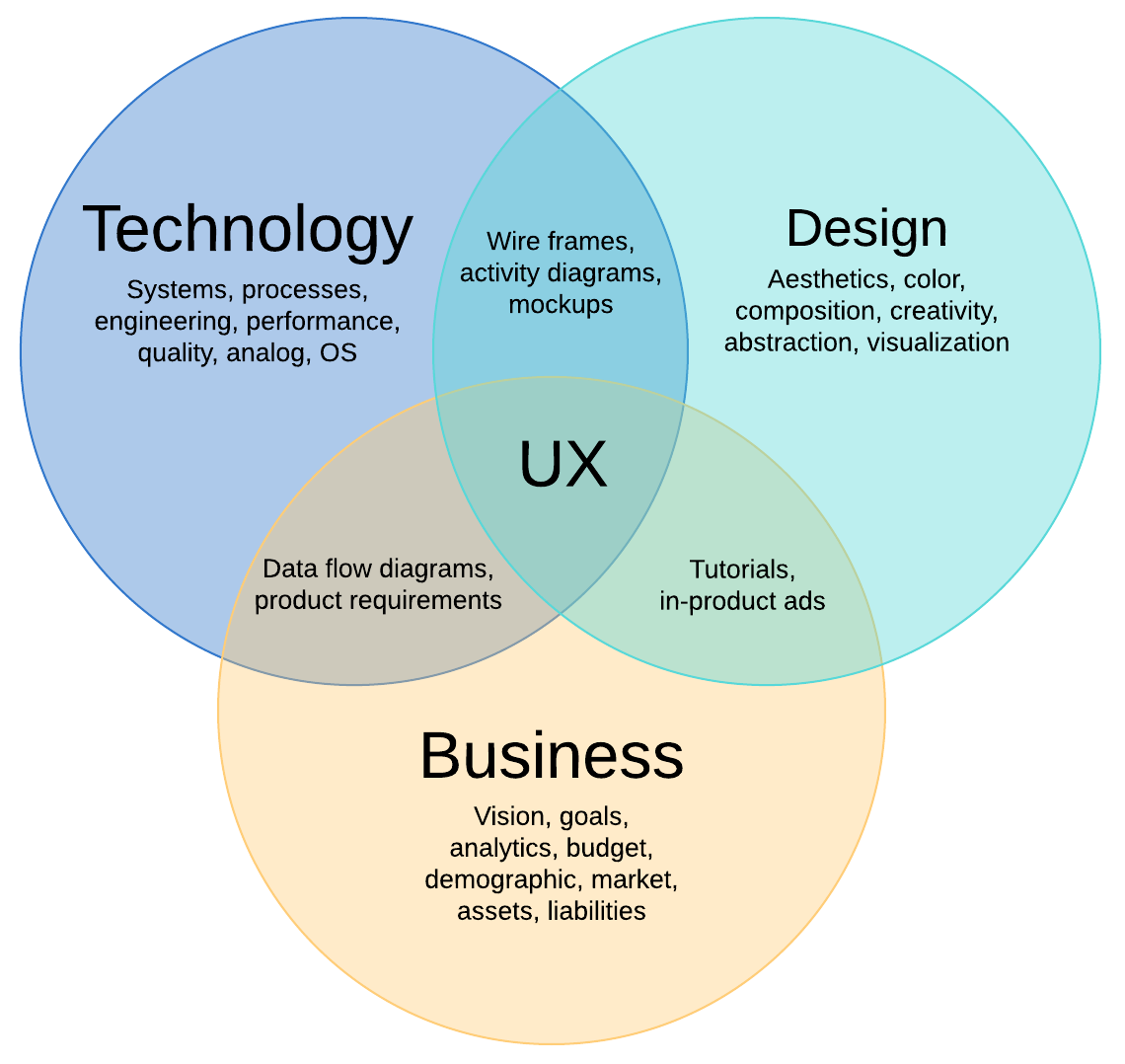
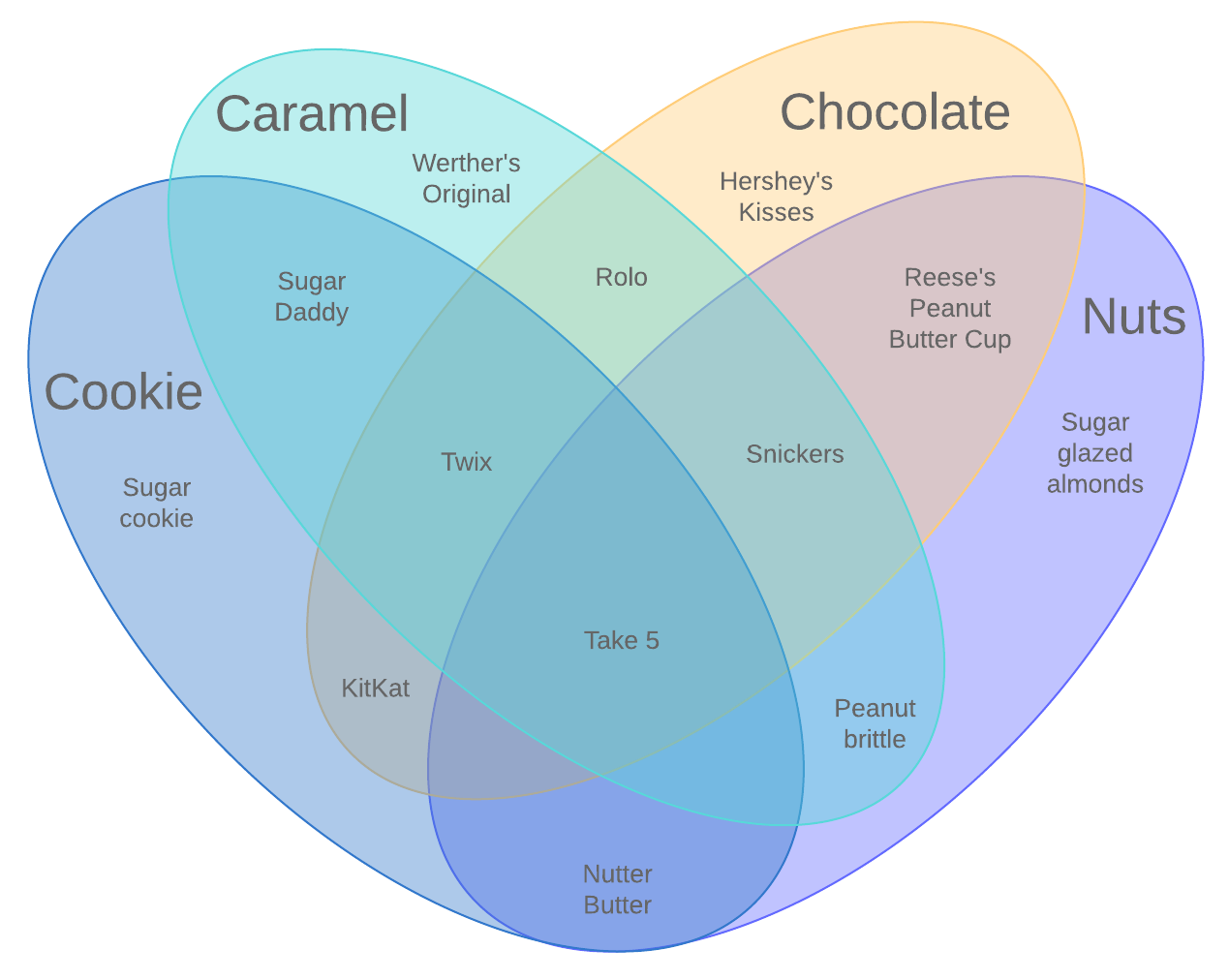
Lucidchart を選択して Word でベン図を作成
代わりに Lucidchart を使えば、必要なすべての図形とテキストをつなぎ、整列する時間と手間を省けます。多数のベン図テンプレート、使いやすいツール、直感的なインターフェイスを備えた Lucidchart なら、高度な図が簡単に作れます。
今すぐ Lucidchart を試してベン図を作成してみましょう。
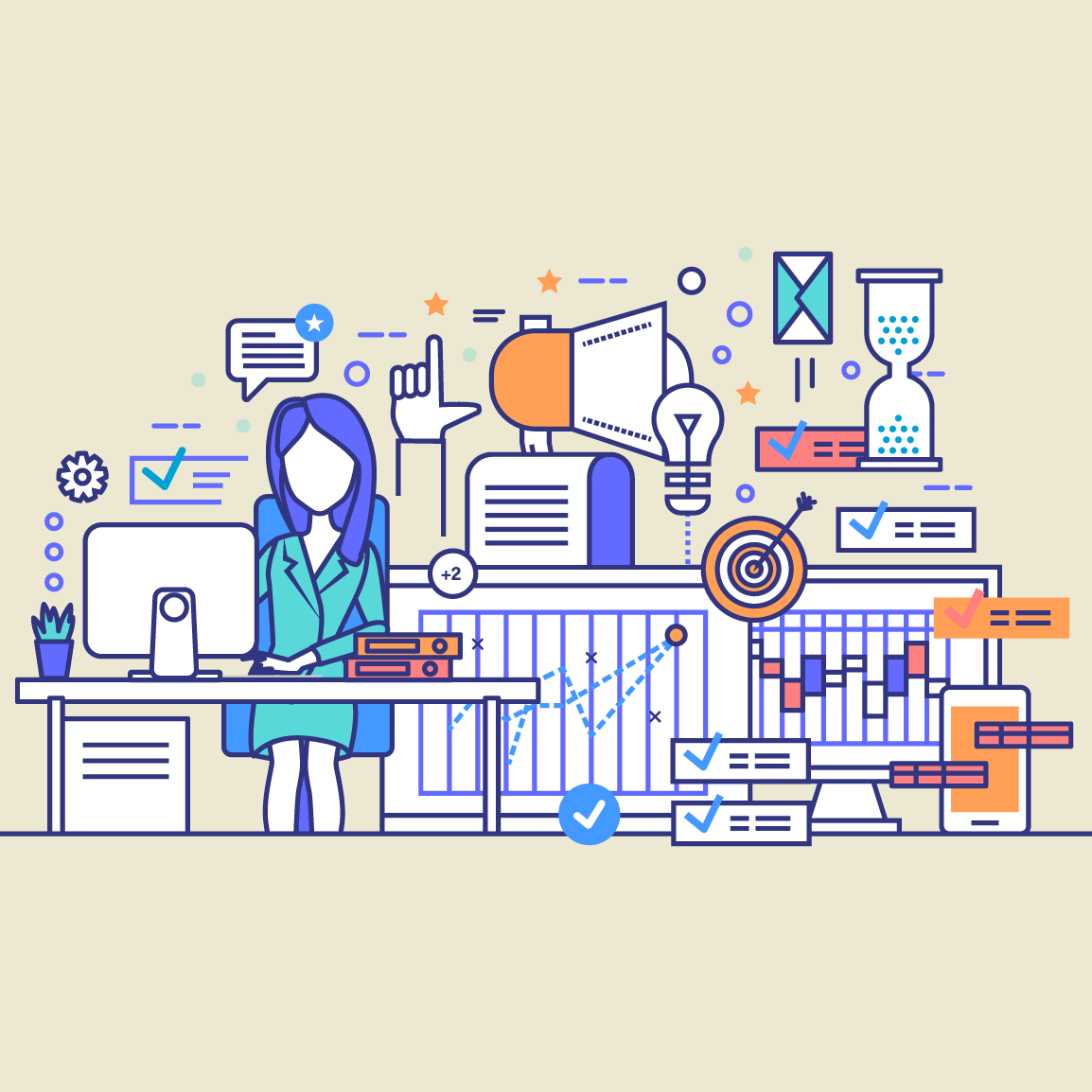
ベン図メーカーは、トピックやアイデアの整理、比較や視覚化に役立ちます。
やり方をチェックLucidchart について
クラウドベースのインテリジェントな図作成アプリケーション、Lucidchart は、Lucid Software のビジュアルコラボレーションスイートのコアコンポーネントで、チームがリアルタイムで共同作業し、フローチャート、モックアップ、UML 図、カスタマージャーニーマップなどを作成できる直感的なクラウドベースのソリューションです。Lucidchart はチームが前進し、より迅速に将来を見据えて構築するための最高のツールとなります。Lucid は、Google、GE、NBC Universal などの顧客や、Fortune 500 企業の 99% を始めとする世界中の主要企業にサービスを提供しています。Lucid は、Google、Atlassian、Microsoft などの業界の主要企業と提携しており、創業以来、製品、事業内容と企業文化を称える各種の賞を多数受賞しています。詳細は lucidchart.com/ja を参照してください。